تعد الطبقات واحدة من الأجزاء الأساسية لبرنامج Photoshopالمستخدمين. بغض النظر عن قيامك برسم خطوط ، أو بناء شيء كبير مثل الملصق. يوصى دائمًا بالاحتفاظ حتى بنقطة واحدة تم إنشاؤها باستخدام وعاء الفرشاة على طبقة منفصلة. قد يسأل البعض لماذا؟ حسنا انها بسيطة جدا. في وقت لاحق ، إذا كنت تريد إجراء تغييرات على الحافظة الخاصة بك ، يمكنك ببساطة تحريك هذه النقطة (الطبقة) أو وضع خيارات مزج مختلفة عليها أو إخفاؤها أو حتى حذفها دون أن تفقد بقية عملك. لا أحد يريد أن يقضي ساعتين أخريين في إعادة بناء التصميم بالكامل لمجرد أنه لا يريد هذه النقطة البسيطة ، والتي أصبحت الآن مضمنة في الحافظة بأكملها. اليوم سنناقش الطبقات في التفاصيل.
طبقات
تشبه الطبقات في Photoshop أوراق النسيج. يمكن رؤية المساحات الشفافة من خلال الطبقات إلى الطبقات الموجودة تحتها. يمكنك نقل طبقة ، تمامًا مثل تحريك ورقة من واحدة إلى أخرى. يمكن تغيير التعتيم والتعبئة لجعل المحتوى شفافًا أيضًا. على سبيل المثال ، إذا قمت ببساطة باستيراد طبقة جديدة من الويب ، فإن لها طبقة واحدة. يقتصر عدد الطبقات الإضافية وتأثيراتها ومجموعاتها فقط على ذاكرة الكمبيوتر.
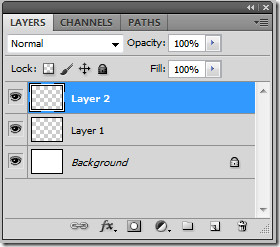
كائنات ذكية ، تحتوي بشكل أساسي على واحد أو أكثرطبقات من المحتوى. يمكن إجراء التحويل من حيث الحجم ، والانحراف ، وإعادة التشكيل دون تحرير بكسلات الصور مباشرةً. يمكن تحرير الكائنات الذكية كصورة منفصلة حتى بعد وضعها في حافظة Photoshop. تمامًا مثل الطبقات ، يمكن أن تحتوي الكائنات الذكية أيضًا على تأثيرات مرشح ذكية ، والتي تسمح لك ببساطة بتطبيق المرشحات على الصور بحيث يمكنك تعديل تأثيرات مرشح لاحقًا.
يمكن إضافة طبقات الفيديو لإضافة فيديو إلىصورة. بعد الاستيراد ، يمكن إخفاء طبقة الفيديو ، وتحويلها ، مع خيارات لتأثيرات الطبقة ، ورسم الإطار الفردي وتحويله إلى طبقة قياسية. يمكن استخدام لوحة Timeline لتشغيل الفيديو داخل صورة أو الوصول إلى إطارات فردية.
اختيار وتجميع الطبقات
يمكن اختيار الطبقات من حيث لوحة الطبقات ،نافذة الوثيقة ، أو / وفي المجموعة. يمكنك تحديد طبقة واحدة أو أكثر للعمل عليها. بالنسبة للأنشطة مثل الطلاء ، وعمل معايرات الألوان والدرجات اللونية ، يمكنك العمل على طبقة واحدة فقط في كل مرة. تسمى الطبقة المفردة الطبقة النشطة. يظهر الاسم في شريط العنوان في نافذة الوثيقة. بالنسبة للأنشطة الأخرى مثل نقل الأنماط أو محاذاتها أو تحويلها أو تطبيقها ، يمكنك تحديد طبقات متعددة في وقت واحد. يمكن القيام به باستخدام أداة النقل. أو ببساطة حدد الطبقات عن طريق الضغط على مفتاح Shift أو Ctrl.
انقر طبقة لتحديد طبقة في الطبقاتفريق. لتحديد طبقات متعددة مرغوبة ، انقر فوق الطبقة الأولى ثم قم بنقل الطبقات الأخرى المراد تحديدها. لتحديد عدد من الطبقات ، استخدم Ctrl + انقر في لوحة الطبقات. لتحديد كل الطبقات ، اختر تحديد> كل الطبقات. لإلغاء تحديد طبقة Ctrl + انقر. ولعدم تحديد طبقة ، انقر في لوحة الطبقات أسفل طبقة الخلفية أو ببساطة اختر Select> Deselect Layers.
طبقات التراص والقفل
لتغيير ترتيب مكدس الطبقات والمجموعة ،ما عليك سوى سحب الطبقة أو المجموعة لأعلى أو لأسفل في لوحة الطبقات. حرر زر الماوس عندما يظهر الخط المميز حيث تريد وضع الطبقة أو المجموعة. يمكنك وضع طبقات داخل مجموعات ، أو مجموعات داخل مجموعات. لنقل طبقة إلى مجموعة ، ما عليك سوى سحب الطبقة ووضعها داخل المجموعة. لعكس ترتيب الطبقات المحددة ، اختر Layer> Arrange ، واختر أمرًا من القائمة الفرعية. لتمكين هذه الخيارات ، يجب عليك تحديد طبقتين على الأقل.
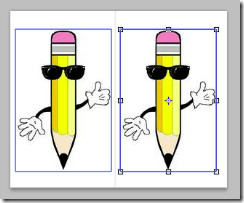
لعرض مقابض التحويل في طبقة محددة ، حدد أداة النقل أو من شريط الخيارات ، حدد إظهار عناصر التحكم في التحويل أو ببساطة اضغط على Ctrl + T بعد تحديد الطبقة.
لمحاذاة الكائنات على طبقات مختلفة ، استخدم Moveأداة. يمكن محاذاة الطبقات من حيث طبقة واحدة ، طبقات متعددة ، ومجموعات. اختر Layer> Align أو Layer> Align Layers to Selection واختر أمرًا من القائمة الفرعية. تتوفر نفس الأوامر كأزرار محاذاة في شريط خيارات أداة النقل بما في ذلك الحواف العلوية والمراكز الرأسية والحواف السفلية والحواف اليسرى والمراكز الأفقية والحواف اليمنى. يمكن إجراء توزيع الطبقات والمجموعات بالتساوي باستخدام نفس الأوامر.
يمكن للأمر Auto-Align Layers تلقائيًاقم بمحاذاة الطبقات بناءً على محتوى مماثل في طبقات مختلفة ، مثل الزوايا والحواف. باستخدام أمر المحاذاة التلقائية ، يمكنك دمج الصور عن طريق استبدال أو حذف أجزاء من الصور ولصق الصور مع بعضها البعض. بعد إجراء المحاذاة التلقائية ، يمكنك استخدام Edit> Free Transform أو Ctrl + T لضبط المحاذاة النهائية. استخدم طبقات Auto-Blend لدمج أو دمج الصور مع انتقالات لائقة وسلسة في الصورة النهائية. يطبق أقنعة الطبقة حسب الحاجة على كل طبقة لإخفاء المساحات الموجودة في الصورة أو تعريضها لضعف.
المزج التلقائي متاح فقط لـ RGB والصور الرمادية. لن يعمل مع الكائنات الذكية أو طبقات الفيديو أو الطبقات ثلاثية الأبعاد أو طبقات الخلفية. للقيام بذلك ، انسخ أو ضع الصور التي تريد دمجها في نفس المستند. ستظهر كل صورة كطبقة منفصلة. حدد الطبقات التي تريد مزجها. مع تحديد الطبقات ، اختر Edit> Auto Blend Layers. الصور البانورامية والمكدسة هي الأهداف التي تتم معالجتها في وضع المزج التلقائي. يمزج Panorama بين الطبقات المتداخلة في صورة بانوراما ويمزج Stack Images أفضل التفاصيل المتاحة في كل منطقة مقابلة.
يمكن قفل الطبقات بالكامل أو جزئيًاحماية المحتوى. لقفل ، حدد طبقة أو مجموعة وانقر فوق خيار تأمين الكل في لوحة الطبقات. يمكن إجراء القفل الجزئي من حيث وحدات البكسل الشفافة والصورة والبكسل وموضع الصورة من لوحة الطبقات نفسها.
اخفاء طبقات
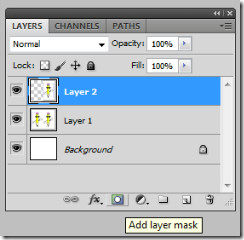
في وقت لاحق ، يمكنك الطلاء على القناع لإخفاء الأجزاءمن الطبقات ، وكشف الطبقات تحتها. لإضافة قناع ، انقر فوق Add Layer Mask في لوحة Layers أو اختر Layer> Layer Mask> Reveal all. لإضافة قناع طبقة يخفي جزءًا من طبقة Alt + انقر فوق زر إضافة قناع طبقة.
لإنشاء قناع من شفافية الطبقة ، اخترطبقة> قناع طبقة> من الشفافية. يحول Photoshop تلقائيًا الشفافية إلى لون معتم ، مخفيًا بواسطة القناع المنشأ حديثًا. يعتمد اللون على المرشحات والمعالجة المطبقة مسبقًا على الطبقة. أخيرًا ، لتطبيق قناع طبقة على طبقة أخرى ، ما عليك سوى نقل القناع إلى طبقة أخرى بسحبه. لتعطيل قناع تم إنشاؤه أو تمكينه ، انقر فوق الزر Disable / Enable Mask في لوحة Masks أو حدد الطبقة واختر Layer> Layer Mask> Disable أو layer> Layer Mask> Enable. ستظهر علامة "X" حمراء على القناع بمجرد تعطيله.
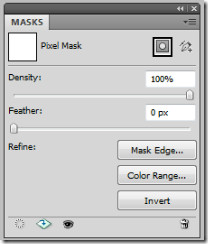
لتحميل حدود قناع الطبقة كتحديد ،حدد جميع المناطق غير الشفافة على طبقة. يصبح مفيدًا عندما تريد تحديد محتوى نص أو صورة محتواة في مناطق شفافة. Ctrl + انقر على مصغر الطبقة في لوحة الطبقات. إذا كان هناك تحديد بالفعل وتريد إضافة وحدات بكسل إليه ، فاضغط على Ctrl + Shift وانقر فوق مصغر الطبقة في لوحة الطبقات. لطرح تحديد ، اضغط على Alt + Shift ، وللتقاطع بين وحدات البكسل والتحديد الموجود ، اضغط على Ctrl + Alt + Shift وانقر فوق مصغر الطبقة من لوحة الطبقات.
إدارة الطبقات
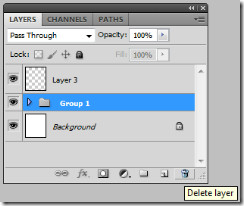
خيارات التعتيم والمزج
تتيح لك خيارات العتامة والمزج تحديدبشكل عام وملء التعتيم للطبقات المحددة ، ووضع المزج لطبقة أو مجموعة من الطبقات ، وملء طبقات جديدة بلون محايد ، وخلق بالضربة القاضية ، باستثناء القنوات من وضع المزج ، وتأثيرات مزج المجموعة ، وحدد نطاق الدرجة اللونية لنطاق المزج.
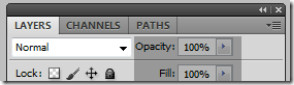
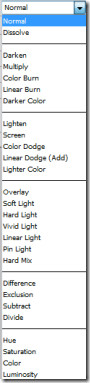
يمكنك تغيير فعال في الترتيب الذييتم تجميع الصور (الطبقات) معًا باستخدام أوضاع مزج مختلفة. عندما تقوم بتطبيق وضع مزج معين على مجموعة ، فإنه يغير بشكل فعال الترتيب الذي يتم به تجميع طبقات الصورة. يتم التعامل مع المجموعة المركبة كصورة واحدة ويتم مزجها مع بقية الصورة باستخدام الوضع المختلط المختلط.
لإضافة خيار مزج ، حدد طبقة أو مجموعةمن لوحة الطبقات ، اختر صيغة مزج يمكن أن تكون طبيعية ، تذوب ، تغميق ، تضاعف ، حرق لون ، حرق خطي ، لون أغمق ، تفتيح ، شاشة ، دودج لون ، دودج خطي ، لون أفتح ، تراكب ، ضوء ناعم ، ضوء صلب ، ضوء حي ، ضوء خطي ، ضوء دبوس ، مزيج صلب ، فرق ، استبعاد ، طرح ، قسمة ، تدرج اللون ، تشبع ، لون وإضاءة. أو اختر Layer> Layer Style> Blending Options ثم حدد خيارًا من قائمة Blend Mode. الطريقة الأسهل والأسرع هي تحديد طبقة واختيار خيار المزج من لوحة الطبقات.
يمكنك ملء طبقات جديدة بألوان محايدة. بالتأكيد ، لا يمكنك تطبيق المرشحات على الطبقات التي لا تحتوي على وحدات بكسل أو بيانات بها. يؤدي تحديد تعبئة مع اللون المحايد في طبقة تم إنشاؤها حديثًا إلى حل المشكلة. يتم تعيين اللون المحايد الجديد وفقًا لوضع المزج المحدد للطبقة. لا يتوفر خيار التعبئة ذو الألوان المحايدة للطبقات التي تستخدم أوضاع المزج العادية أو الذائبة أو الفاتحة أو الصبغة أو التشبع أو اللون أو اللمعان.
تأثيرات الطبقة والأنماط
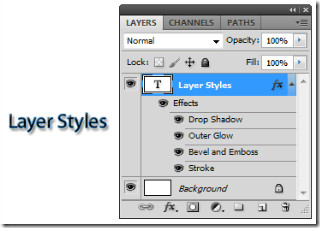
يعرض مربع الحوار Layer Style كل ما هو متاحخيارات التأثير التي يمكن تخصيصها بالكامل. يمكنك إنشاء أنماط مخصصة باستخدام الظل المسقط ، والظل الداخلي ، والتوهج الخارجي ، والتوهج الداخلي ، والمائل المخروطية والمزخرفة ، والحرير ، واللون ، والتدرج ، وتراكب النقش والحد. عند تعديل تأثيرات الطبقة ، يمكنك استخدام ملامح للتحكم في شكل التأثيرات المطبقة على مدى معين. يمكنك تحديد أو إعادة تعيين أو حذف أو تغيير معاينة الكفاف في لوحة الكفاف المنبثقة والمدير الحالي.
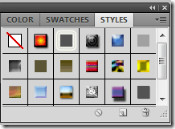
يمكن تطبيق أنماط الإعداد المسبق من الأنماطفريق. (نافذة> الأنماط). يتم تجميع أنماط الإعداد المسبق في المكتبات. انقر نمط محدد مسبقًا وقم بتطبيقه على الطبقة المحددة بسحبه إلى نافذة الوثيقة. لتطبيق نمط تم إنشاؤه على طبقة أخرى ، Alt + اسحب النمط من قائمة تأثير الطبقات لنسخه إلى طبقة أخرى. يمكنك تغيير كيفية عرض أنماط الإعداد المسبق بالنقر فوق المثلث في لوحة الأنماط.
يمكن أن تكون كل أنماط الطبقة التي تم إنشاؤها وتطبيقهاعرض أو إخفاء عن طريق النقر فوق العين بجانب التأثيرات. يمكنك تحديد تأثير واحد أو ببساطة تمكين / تعطيل جميع الآثار المطبقة على طبقة معينة. لحذف تأثير الطبقة ، ببساطة اسحبه إلى أيقونة الحذف في لوحة الطبقات. أخيرًا ، يمكنك تحويل نمط الطبقة الذي تم إنشاؤه إلى طبقات صور. يمكنك تحسين النتيجة من خلال تطبيق المرشحات. لكن لم يعد بإمكانك تحرير نمط الطبقة على الطبقة الأصلية ونمط الطبقة. اختر طبقة> نمط الطبقة> إنشاء طبقات. يمكن إجراء التعديل على الطبقات التي تم إنشاؤها حديثًا بنفس طريقة الطبقات العادية.
طبقات التكيف وملء
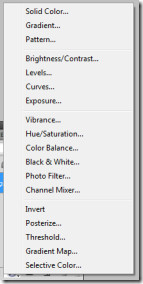
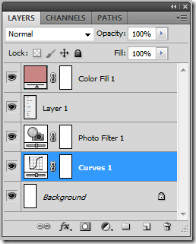
بمجرد إنشاء تعديل أو ملءالطبقة ، فإنها تعمل تلقائيا كأقنعة طبقة ، المشار إليها بواسطة أيقونة القناع. يمكنك إنشاء وضبط أو تعبئة طبقة باستخدام تحديد أو مسار أو نطاق ألوان.
في النهاية ، تلعب الطبقات في Photoshop دورًا كبيرًادور ، بغض النظر عما إذا كنت مبتدئًا أو مستخدمًا محترفًا. يمكن أن تمنحك القدرة على استخدام الطبقات بشكل صحيح نتائج رائعة في مشاريعك عن طريق توفير الوقت وتأمين عملك.













تعليقات